ゲーム画面を撮影するには、PrintScreenキー(キーボードによってはPrtScnなどと表記されていたり、fnキーと一緒に押さないといけないものもあるゾ。)を押すゾ。
この時、一瞬押しただけだと保存されないことがあるので、気持ち長めにキーを押すと確実に撮影されるから安心!
ちなみに、この方法で撮影すると一瞬ゲームがカクつくことがあるゾ。
撮れたスクリーンショットは「ピクチャ」や「マイピクチャ」フォルダーの中の「meet-me」フォルダ*1に自動的に保存されるゾ。
この時、一瞬押しただけだと保存されないことがあるので、気持ち長めにキーを押すと確実に撮影されるから安心!
ちなみに、この方法で撮影すると一瞬ゲームがカクつくことがあるゾ。
撮れたスクリーンショットは「ピクチャ」や「マイピクチャ」フォルダーの中の「meet-me」フォルダ*1に自動的に保存されるゾ。
その他にも、ゲーム内アイテムのカメラを使っても撮影することができるゾ。
アイテムで撮影した場合との違いは、
保存先はPrintScreenキーを押した場合と同じゾ。
アイテムで撮影した場合との違いは、
- PrintScreenキーを押して撮影するとメニューやチャットなどのUIも写るのに対し、カメラはUIは写らない。
- PrintScreenキーを押して撮影すると自分のキャラも一緒に写せる(マウスホイールでズームを最大にすれば写さないことも可能)のに対し、カメラは自分のキャラを写せない(「自撮り」みたいな事はできない)
- PrintScreenキーを押して撮影するのはいつでもできるのに対し、カメラはアイテムを所持し、かつ装備し使用する必要がある(つまり釣りをしながらとかRPGしながらとかはできない)
保存先はPrintScreenキーを押した場合と同じゾ。
SNSでは、画像1枚あたり300KBまでしかアップロードできないゾ。
このゲームが設定できる最高解像度(1920x1080)どころか1280x720の時点でときどきファイルサイズが300KBを超えるから、その場合は外部ツールでリサイズするか画質落とすかしてサイズを小さくして、どうぞ。
このゲームが設定できる最高解像度(1920x1080)どころか1280x720の時点でときどきファイルサイズが300KBを超えるから、その場合は外部ツールでリサイズするか画質落とすかしてサイズを小さくして、どうぞ。
フルスクリーンモードが無いくせに選べる解像度はモニターと同じとか馬鹿じゃねえの(直球)
たぶんFHDモニターのホモは妥協して1600x900にしてると思うんですけど(名推理)
じゃけん自由に解像度を設定しましょうねえ〜
8年前のゲームだからと言って調子に乗って4K解像度にしたりするとクッソ重いので気をつけよう。
コンフィグ編集ミスって戻せなくなっちゃ・・・ったあ!って言う場合はMMを再インストールしよう(諦観)
たぶんFHDモニターのホモは妥協して1600x900にしてると思うんですけど(名推理)
じゃけん自由に解像度を設定しましょうねえ〜
- まずランチャーの設定で描画設定等を先に済ませる(後で変えると解像度が戻ってしまうため)
- MMのインストールデータフォルダを開く(デフォはC:\Program Files (x86)\CO-CORE\meet-me\data)
- UserConfig.xmlをメモ帳で開く
- <ScreenWidth>と<ScreenHeight>の数字を好きなように変え、念のため<ShadowMapSize>を横幅と同じ数字にして上書き
8年前のゲームだからと言って調子に乗って4K解像度にしたりするとクッソ重いので気をつけよう。
コンフィグ編集ミスって戻せなくなっちゃ・・・ったあ!って言う場合はMMを再インストールしよう(諦観)
メタポリス内のMETA PITで購入できる「i-REAL」を買うと、普通に走るよりちょっとだけ速く移動できるゾ(速いとは言っていない)。
でも乗ったままだと色んなクリックアクションができなかったり、手にアイテムを装備したまま乗れなかったり、そもそも乗るにはいちいち持ち物を開かなかないといけなかったり、不便なこともあるゾ。
だから長距離移動の時にだけ使うのがお勧めゾ。
「i-REAL高すぎィ!」ってホモは、Originate Oasisで試乗後アンケートに答えると無料で手に入るi-Lingもあるゾ。
でもi-REALより遅い上に、ESPOレベル*2を5(20,000ESPOぐらい消費)まで上げて専用チップを貰わないとメタポリス外に出られないから、素直にi-REAL買ったほうが早いゾ。
「i-REAL遅すぎィ!」ってホモは、メタポリスクエストを第3章まで進めると買えるようになる「E-REAL」がi-REALより速いゾ。
でも速度の差がわずか*3な上に、乗ってるだけでESPOがガンガン減っていく(毎秒1ESPO消費)ので、ESPO余らせてて使いみちがないホモ以外はお勧めできないゾ。
「E-REALでも遅すぎィ!」ってホモは、課金してバイクを買って、どうぞ。
i-REAL、i-Ling、E-REAL以外のパーソナルモビリティ(Winglet各種、MOBIROなど)は走るより遅いから、そういうのを買うぐらいなら走ったほうがまだマシゾ。
でも乗ったままだと色んなクリックアクションができなかったり、手にアイテムを装備したまま乗れなかったり、そもそも乗るにはいちいち持ち物を開かなかないといけなかったり、不便なこともあるゾ。
だから長距離移動の時にだけ使うのがお勧めゾ。
「i-REAL高すぎィ!」ってホモは、Originate Oasisで試乗後アンケートに答えると無料で手に入るi-Lingもあるゾ。
でもi-REALより遅い上に、ESPOレベル*2を5(20,000ESPOぐらい消費)まで上げて専用チップを貰わないとメタポリス外に出られないから、素直にi-REAL買ったほうが早いゾ。
「i-REAL遅すぎィ!」ってホモは、メタポリスクエストを第3章まで進めると買えるようになる「E-REAL」がi-REALより速いゾ。
でも速度の差がわずか*3な上に、乗ってるだけでESPOがガンガン減っていく(毎秒1ESPO消費)ので、ESPO余らせてて使いみちがないホモ以外はお勧めできないゾ。
「E-REALでも遅すぎィ!」ってホモは、課金してバイクを買って、どうぞ。
i-REAL、i-Ling、E-REAL以外のパーソナルモビリティ(Winglet各種、MOBIROなど)は走るより遅いから、そういうのを買うぐらいなら走ったほうがまだマシゾ。
課金して「自転車メーカー」を買って、ポイントを貯めると自転車やバイクが作れるゾ。
「何で課金する必要があるんですか」ってホモは、持ってる人が売りに出したのをクォクォアで買ってもいいけど、クッソ高いゾ。
でもノンケ兄貴の検証動画
によると、自転車よりもi-REALの方が速いゾ。(自転車の存在意義が)壊れるなぁ。
バイクや原付は多分i-REALより速いゾ(検証してないので、んまぁそ…よく分かんなかったです…)
詳しいことは自転車やバイクを持ってる兄貴が加筆してくれよな〜頼むよ〜
「何で課金する必要があるんですか」ってホモは、持ってる人が売りに出したのをクォクォアで買ってもいいけど、クッソ高いゾ。
でもノンケ兄貴の検証動画
によると、自転車よりもi-REALの方が速いゾ。(自転車の存在意義が)壊れるなぁ。
バイクや原付は多分i-REALより速いゾ(検証してないので、んまぁそ…よく分かんなかったです…)
詳しいことは自転車やバイクを持ってる兄貴が加筆してくれよな〜頼むよ〜
・自転車
最高速・・・ママチャリ=クラシックサイクル<マウンテンバイク<ロードバイク
旋回性・・・ほぼどれも同じ
必要なドリームポイント数が高くなるごとに少しずつ最高速が伸びてる印象があるゾ。
・バイク
最高速・・・スクーター=アメリカン<オートバイ=サイドカー
旋回性・・・アメリカン<オートバイ=サイドカー<スクーター
バイクにはそれぞれ最高速と旋回性能の違いがあるゾ。
基本的にはホイールベース(前輪と後輪の距離)が短くなるにつれて曲がりやすくなるゾ。
(しかしどういうわけかサイドカーはやたらと小回りが利くゾ…これもうわかんねぇな)
・バイクのカスタム
マドシコパークの建物でそれぞれのバイクに専用パーツを使うことで最高速が底上げできるゾ。
スクーター・・・6万DP
オートバイ・・・15万DP
サイドカー・・・30万DP
一段階ごとに最高速が11%伸びていくゾ。
最高速・・・ママチャリ=クラシックサイクル<マウンテンバイク<ロードバイク
旋回性・・・ほぼどれも同じ
必要なドリームポイント数が高くなるごとに少しずつ最高速が伸びてる印象があるゾ。
・バイク
最高速・・・スクーター=アメリカン<オートバイ=サイドカー
旋回性・・・アメリカン<オートバイ=サイドカー<スクーター
バイクにはそれぞれ最高速と旋回性能の違いがあるゾ。
基本的にはホイールベース(前輪と後輪の距離)が短くなるにつれて曲がりやすくなるゾ。
(しかしどういうわけかサイドカーはやたらと小回りが利くゾ…これもうわかんねぇな)
・バイクのカスタム
マドシコパークの建物でそれぞれのバイクに専用パーツを使うことで最高速が底上げできるゾ。
スクーター・・・6万DP
オートバイ・・・15万DP
サイドカー・・・30万DP
一段階ごとに最高速が11%伸びていくゾ。
i-REALに乗ると、高所からの落下がゆっくりになるバグがあるゾ。
これを使うとビルの屋上やなんかから長時間の滑空を楽しめて、普通では行けない場所にも行けたりするゾ
飛び上がりたいだけならガスっぽいイモ(宝箱産アイテム)を使えば普段乗れない場所にも乗れるかもしれない(適当)
これを使うとビルの屋上やなんかから長時間の滑空を楽しめて、普通では行けない場所にも行けたりするゾ
飛び上がりたいだけならガスっぽいイモ(宝箱産アイテム)を使えば普段乗れない場所にも乗れるかもしれない(適当)
地図の住所をクリックして【この区画を非表示】
これでその区画のものは表示されなくなるゾ
外に出たら忘れず表示するにもどそうな
それでも脱出できない場合、「家に帰る」ボタンで脱出できるゾ
ただ、駅やバス停などから遠い場合などはまた戻ってくるのが面倒だゾ
これでその区画のものは表示されなくなるゾ
外に出たら忘れず表示するにもどそうな
それでも脱出できない場合、「家に帰る」ボタンで脱出できるゾ
ただ、駅やバス停などから遠い場合などはまた戻ってくるのが面倒だゾ
このゲームはマップに存在する建物がロードされる前でも、マップを歩き回ることができるゾ。
そして自分が立っている位置に本来存在する建物がロードされた場合、かなりの確率でスタックするゾ。
建物がロードされていない土地(所有者がいることを表す白い柵で囲われているのに平地になっているなど)はなるべく避けて通ることを心がけて、どうぞ。
そして自分が立っている位置に本来存在する建物がロードされた場合、かなりの確率でスタックするゾ。
建物がロードされていない土地(所有者がいることを表す白い柵で囲われているのに平地になっているなど)はなるべく避けて通ることを心がけて、どうぞ。
チャットで頻繁に入力する発言(誰かに挨拶するときの「オッスオッス!」や感謝するときの「ありがとナス!」など)は、いちいち手で入力してると
「あー面倒臭ぇ、マジで。何がチャットだよ。ふざけんなよ本当によー…」
ってなるゾ。
そういう時は「定型文」使おう!
左下の定型文ボタンを押すと、F1キーからF12キーまでと、Ctrl+F1キーからCtrl+F12キーまでの計24個の文章がキー一発で発言できるようになるゾ。
※脱糞を定型コマンドに登録するときはよく使うのと離すなど配慮をしよう!
間違って全チャで脱糞したら死ゾ
「あー面倒臭ぇ、マジで。何がチャットだよ。ふざけんなよ本当によー…」
ってなるゾ。
そういう時は「定型文」使おう!
左下の定型文ボタンを押すと、F1キーからF12キーまでと、Ctrl+F1キーからCtrl+F12キーまでの計24個の文章がキー一発で発言できるようになるゾ。
※脱糞を定型コマンドに登録するときはよく使うのと離すなど配慮をしよう!
間違って全チャで脱糞したら死ゾ
公式のページでも触れられているが、チャットで「/」から始まる特定の文字列を入力すると
アイテムメニューを開いたり装備画面を開いたり出来るゾ
つまり、この文字列を定型文に登録しておけばワンタッチでお望みの動作が出来るゾ
「俺、短気。短気ってお分かり?」って人は是非活用してくれよな〜
アイテムメニューを開いたり装備画面を開いたり出来るゾ
つまり、この文字列を定型文に登録しておけばワンタッチでお望みの動作が出来るゾ
「俺、短気。短気ってお分かり?」って人は是非活用してくれよな〜
メニュー系
- /menu item 『アイテムメニュー』
- /menu equip 『装備メニュー』
- /menu exbag 『専用バッグメニュー』
- /menu card 『バトルカードメニュー』
- /menu hitokoto 『ひとことフキダシメニュー』
- /call 『かけるメニュー』
- /call マイキャラ名 『指定した相手に電話をかける』
- /busy 『取り込み中設定のON/OFF切り替え』
- /busy on 『取り込み中設定をオンにする』
- /busy off 『取り込み中設定をオフにする』
- /send 『手紙メニュー』
- /send mail 『手紙メニュー』
- /send parcel 『郵送メニュー』
もちものに魚回収機の機能がつくゾ。
わざわざ回収機まで行かなくても、もちもののタブで換金できちゃうってこれすげぇ使えるぜ?
しかも誰かが1000種類集めたら、その人だけじゃなくフレンドにも魚回収機の機能が付いちゃうってこれマジ?←ホモは嘘つき
みんなも魚の1000種類、釣ろう。
わざわざ回収機まで行かなくても、もちもののタブで換金できちゃうってこれすげぇ使えるぜ?
しかも誰かが1000種類集めたら、その人だけじゃなくフレンドにも魚回収機の機能が付いちゃうってこれマジ?←ホモは嘘つき
みんなも魚の1000種類、釣ろう。
ミュージアムに売っている高額なクラシックカーは購入価格と回収価格が一緒なので取引可能な高額ココアコイン代わりになるゾ。
※MMbankや窓シコパーク2階の販売機で買える100万、1000万ココアコインは取引不可
※MMbankや窓シコパーク2階の販売機で買える100万、1000万ココアコインは取引不可
日曜にアトチケもらえたり、各アトラクションへのバスが出ていて便利な区役所だけど、
区役所まで行くのが面倒…面倒じゃない?
新富町(中央区役所) 後楽園(文京区役所) 板橋区役所前(板橋区役所) 南阿佐ヶ谷(杉並区役所)
このあたりの駅は区役所の目の前にあるから、どこかの駅チケ持ってると移動に便利だゾ。
区役所まで行くのが面倒…面倒じゃない?
新富町(中央区役所) 後楽園(文京区役所) 板橋区役所前(板橋区役所) 南阿佐ヶ谷(杉並区役所)
このあたりの駅は区役所の目の前にあるから、どこかの駅チケ持ってると移動に便利だゾ。
新規兄貴姉貴達もそろそろ溜まったアイテムが、イベントリを圧迫し、収納場所を求めて、ぐるぐるしていそうだから書くゾ
専用バック 「もちもの」(右上の緑のカバン)アイコンをクリック→専用バッグをクリック
「もちもの」から「専用バッグ」にドラッグ&ドロップして最後に決定アイコンをクリックゾ
これで使わないアイテムは収容でき、(収容できないアイテムもある)いつでも取り出せるから活用・・・しよう!(提案)
服と髪型の収納 ナビゲータや家具屋で購入できる木目のクローゼット
(他にも収納できるアイテムがあるけどナビからすぐ買えて大容量だからこっちがオススメ)に収納できるゾ
設置の仕方は、自宅やマンションにいると表示される「家設定」(右上の上から5番目の赤いアイコン)→「模様替え」をクリック
「もちもの」からタンスをドラッグ&ドロップして設置し右上の「終了」→「保存する」をクリックすれば設置されてるゾ
使い方は設置されたタンスに近づいてクリックしたら収納できるゾ
20個以上は収納できないので、アイテムが溢れて来たら追加でタンスを買って設置して使えばいいゾ
小物の収納(アトラクションチケット、小さなカギ等)はナビで買えるホワイトのケースかブラックのケースを使うといいゾ(家具屋に行けば他の色のケースもある)
これも家具なので設置して使うんだゾ使い方もタンスと同じゾ(適当)
専用バック 「もちもの」(右上の緑のカバン)アイコンをクリック→専用バッグをクリック
「もちもの」から「専用バッグ」にドラッグ&ドロップして最後に決定アイコンをクリックゾ
これで使わないアイテムは収容でき、(収容できないアイテムもある)いつでも取り出せるから活用・・・しよう!(提案)
服と髪型の収納 ナビゲータや家具屋で購入できる木目のクローゼット
(他にも収納できるアイテムがあるけどナビからすぐ買えて大容量だからこっちがオススメ)に収納できるゾ
設置の仕方は、自宅やマンションにいると表示される「家設定」(右上の上から5番目の赤いアイコン)→「模様替え」をクリック
「もちもの」からタンスをドラッグ&ドロップして設置し右上の「終了」→「保存する」をクリックすれば設置されてるゾ
使い方は設置されたタンスに近づいてクリックしたら収納できるゾ
20個以上は収納できないので、アイテムが溢れて来たら追加でタンスを買って設置して使えばいいゾ
小物の収納(アトラクションチケット、小さなカギ等)はナビで買えるホワイトのケースかブラックのケースを使うといいゾ(家具屋に行けば他の色のケースもある)
これも家具なので設置して使うんだゾ使い方もタンスと同じゾ(適当)
最近アルバム容量がいっぱいになってDropbox、GoogleDriveなんかを使って写真をアップしている人を見かけますが
個人的にいちいちマイピクチャのmeet-meフォルダからコピーしてくるのが面倒なので暫定的な解決方法を書いておきます。
もっとすっきりした方法があったら教えていただけると嬉しいです。
※DropBoxを使った場合の方法です。他のサービスの場合細かい部分(フォルダ名とか)が違うかもしれません。
1.meet-meフォルダ(スクショが保存されるフォルダ)をバックアップする
万が一のためにしておきましょう。適当にデスクトップとかにコピーしとけばいいんじゃない?(適当)
2.meet-meフォルダをDropboxのPublicフォルダの中に移動する
別にPublicじゃなくてもいい気がしますが一応こういうためのフォルダなのでこの中に入れたほうが役割がわかりやすいと思います。
ちなみにコピーではなく移動です。切り取り貼り付けとかで移動させましょう。
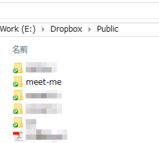
3.マイピクチャとDropboxのmeet-meフォルダをシンボリックリンクで繋ぐ
なんだか難しいことのように聞こえますがわかりやすく言うと
本物のmeet-meフォルダはPublicフォルダの中にあるけどプログラムからはあたかもマイピクチャの中にあるように見えるようにするってことです。(厳密には違うかもしれませんがそんなもんだと思っておいてください)
気になる方はWindows シンボリックリンク とかで調べてみるのがいいと思います。
コマンドプロンプトを立ち上げ、
MKLINK /D "シンボリックリンクを作りたい場所" "本物のフォルダがある場所"
と打ち込みます。
例えば自分の場合だと、リンクを作りたい場所は「E:\Picture\meet-me」本物のフォルダは「E:\Dropbox\Public\meet-me」なので
MKLINK /D "E:\Picture\meet-me" "E:\Dropbox\Public\meet-me"
となります。
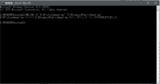
作りたい場所と本物のフォルダの場所を逆に打ち込むとスクショフォルダが吹っ飛ぶ可能性があるので注意してください(そのためのバックアップ、あとそのためのコマンド確認?)
正常に作成されると
E:\Picture\meet-me<<===>>E:\Dropbox\Public\meet-meのシンボリックリンクが作成されました
って出てくるのでそしたらコマンドプロンプトを終了させてください。
念のためマイピクチャを見に行ってみて、meet-meフォルダのアイコンに小さい矢印マークがあれば成功です。
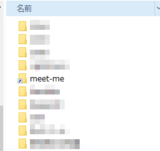
4.スクショを撮ってみよう
ここまでくればもうだいたい終わっとるやんって感じですが念のため動作確認で適当に1枚ゲーム内でスクショを撮ってみるといいでしょう。
Dropbox内に撮ったスクショがあれば無事成功です。
あとはDropbox内の画像を右クリックから「公開リンクをコピー」って選ぶと画像のURLがコピーできます。
個人的にいちいちマイピクチャのmeet-meフォルダからコピーしてくるのが面倒なので暫定的な解決方法を書いておきます。
もっとすっきりした方法があったら教えていただけると嬉しいです。
※DropBoxを使った場合の方法です。他のサービスの場合細かい部分(フォルダ名とか)が違うかもしれません。
1.meet-meフォルダ(スクショが保存されるフォルダ)をバックアップする
万が一のためにしておきましょう。適当にデスクトップとかにコピーしとけばいいんじゃない?(適当)
2.meet-meフォルダをDropboxのPublicフォルダの中に移動する
別にPublicじゃなくてもいい気がしますが一応こういうためのフォルダなのでこの中に入れたほうが役割がわかりやすいと思います。
ちなみにコピーではなく移動です。切り取り貼り付けとかで移動させましょう。
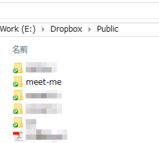
3.マイピクチャとDropboxのmeet-meフォルダをシンボリックリンクで繋ぐ
なんだか難しいことのように聞こえますがわかりやすく言うと
本物のmeet-meフォルダはPublicフォルダの中にあるけどプログラムからはあたかもマイピクチャの中にあるように見えるようにするってことです。(厳密には違うかもしれませんがそんなもんだと思っておいてください)
気になる方はWindows シンボリックリンク とかで調べてみるのがいいと思います。
コマンドプロンプトを立ち上げ、
MKLINK /D "シンボリックリンクを作りたい場所" "本物のフォルダがある場所"
と打ち込みます。
例えば自分の場合だと、リンクを作りたい場所は「E:\Picture\meet-me」本物のフォルダは「E:\Dropbox\Public\meet-me」なので
MKLINK /D "E:\Picture\meet-me" "E:\Dropbox\Public\meet-me"
となります。
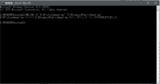
作りたい場所と本物のフォルダの場所を逆に打ち込むとスクショフォルダが吹っ飛ぶ可能性があるので注意してください(そのためのバックアップ、あとそのためのコマンド確認?)
正常に作成されると
E:\Picture\meet-me<<===>>E:\Dropbox\Public\meet-meのシンボリックリンクが作成されました
って出てくるのでそしたらコマンドプロンプトを終了させてください。
念のためマイピクチャを見に行ってみて、meet-meフォルダのアイコンに小さい矢印マークがあれば成功です。
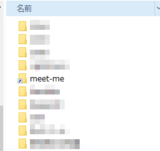
4.スクショを撮ってみよう
ここまでくればもうだいたい終わっとるやんって感じですが念のため動作確認で適当に1枚ゲーム内でスクショを撮ってみるといいでしょう。
Dropbox内に撮ったスクショがあれば無事成功です。
あとはDropbox内の画像を右クリックから「公開リンクをコピー」って選ぶと画像のURLがコピーできます。
